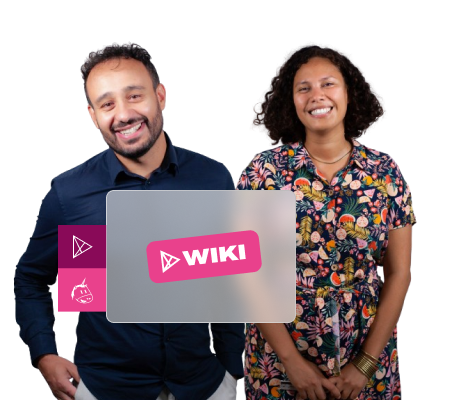Nous allons vous montrer dans ce tuto comment développer un flux d’intégration de fichiers, via l’outil ESB Tibco BusinessWorks.
Le flux présenté ici répond au besoin suivant : l'Intégration de fichier de production d’un client A, depuis les serveurs de ce même client, vers l'environnement ERP de l’entreprise B.
Dans le cas d’un besoin complexe, il ne faut pas hésiter à découper le flux en plusieurs processus, afin de favoriser la lisibilité et la compréhension.
De même, il est important de renommer les activités, afin de les spécifier.
Ainsi, on commence par créer une “application module”.
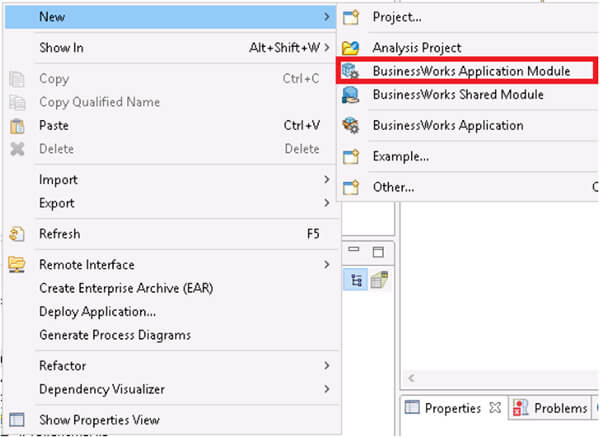
On obtient donc un “projet”, un module avec l’arborescence suivante :
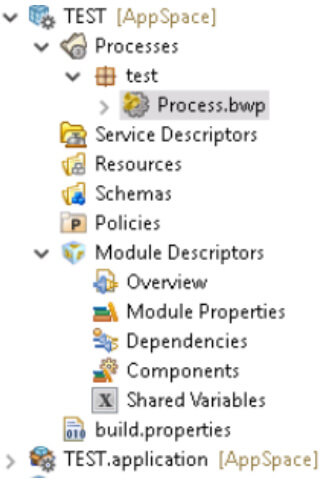
On constate que l’on a créé, par défaut, un processus. Il nous faut maintenant choisir selon le besoin, le type de lancement du processus. On sélectionne donc, dans la palette, l’activité de départ nécessaire.
Plusieurs activités de départ sont disponibles :
- Start
- FilePoller : Écoute sur un dossier, à l’ajout/création/modification d’un fichier, le processus se lance et l’on récupère ce dernier
- Timer: On lance le fichier selon la temporalité, hebdomadaire, quotidiennement, etc.
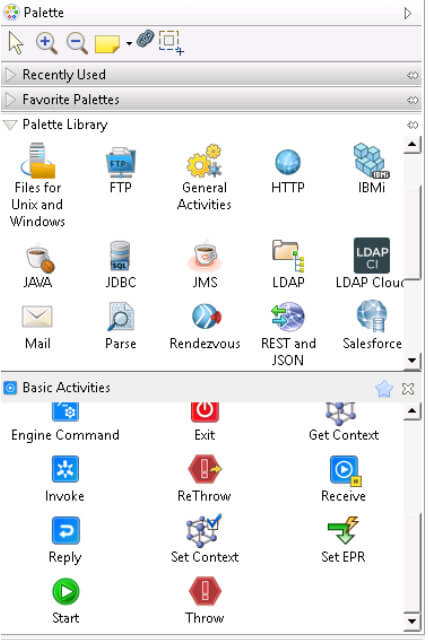
Dans notre cas, on souhaite récupérer les fichiers sur le serveur SFTP du client, à heure fixe. Ainsi, on utilise l’activité Timer.
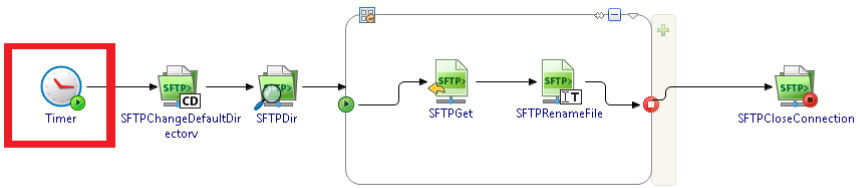
Puis, après l’activité Timer, on utilise différentes activités propres à l’interaction avec un serveur SFTP. La palette regroupe les activités, selon leur type, comme suit :
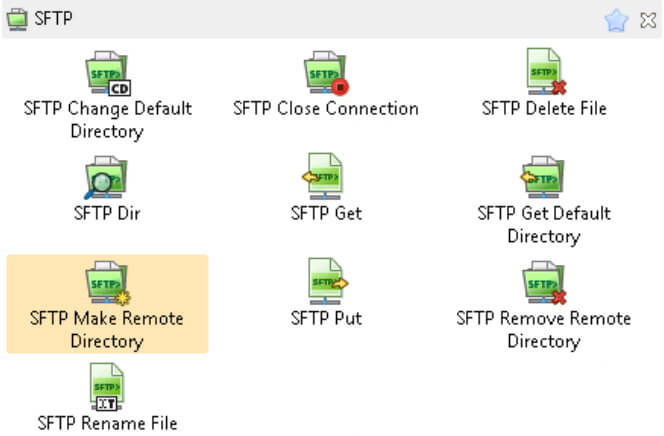
Avant d’utiliser ces activités, il convient de porter une attention particulière au fonctionnement d’un processus Tibco.
En effet, on crée un ordonnancement des activités mais ces activités fonctionnent de manière indépendante. Il n’y a pas de transfert de fichiers/données direct entre deux activités. Une activité située à la fin du processus peut récupérer la sortie d’une activité située au début du processus, sans nécessairement être liée par une flèche d’ordonnancement avec cette même activité.
Ainsi, dans notre cas, on va configurer la connexion au serveur SFTP dans les Properties du Process comme vous pouvez le voir dans l'image ci-dessous :
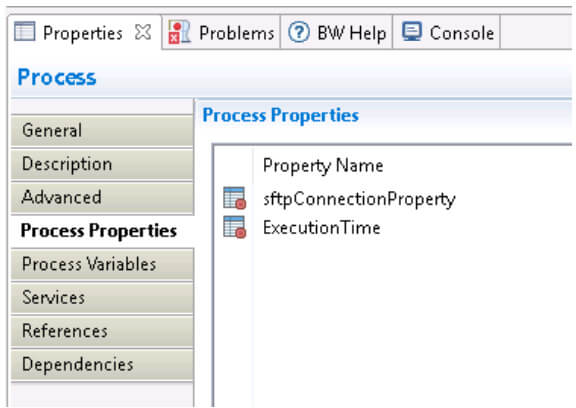
On utilise ensuite l'activité SFTPChangeDefaultDirectory, afin de cibler précisément le chemin que l’on souhaite utiliser sur le serveur SFTP, suivie de l’activité SFTPDir, permettant de lister les fichiers sur ce même chemin.
Une boucle itérative sur la liste de fichiers est alors récupérée, et dans cette boucle, un SFTPGet permet de récupérer les fichiers et de les ramener sur l’environnement B.
Suivant ce Get, on utilise un SFTPRename pour déplacer les fichiers sur le serveur SFTP, afin de les archiver.
Enfin, on utilise l’activité SFTPCloseConnection, afin de fermer la connexion.
Une fois le flux développé, on le teste via l’outil de debug :
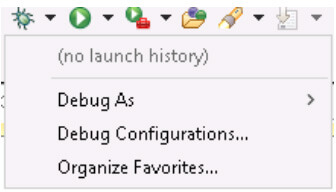
Notre flux est donc terminé. Afin de préparer le déploiement, on crée l’Entreprise Archive au format .ear via l’option (clic droit sur le .application) :
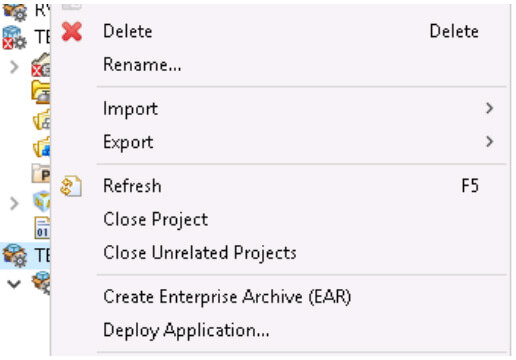
Cette archive permet de déployer le flux via l’outil TEA (Tibco Entreprise Administrator), déploiement qui fera l’objet d’un prochain article !
À la recherche de consultants experts sur Tibco BusinessWorks ? Contactez-nous !